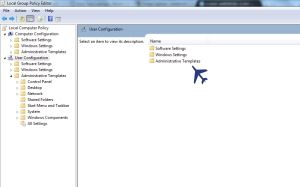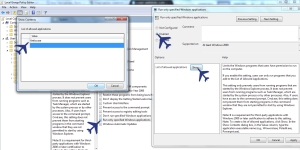பாடல்களில் இருந்து இசையையும் குரலையும் பிரித்தெடுக்கும் தொழில்நுட்பம் தொடர்பில் இன்றும் பலருக்கு புரியாத ஒன்றாகவே இருக்கிறது. இப்பதிவின் மூலம் பாடல்களில் இருந்து இசையையும் குரலையும் பிரித்தெடுக்கும் தொழில்நுட்பம் பற்றியும், இதற்கு பயன்படும் மென்பொருட்கள் பற்றியும், இதில் உள்ள குறைபாடுகள் பற்றியும் குறிப்பிடுகிறேன்.
நீங்களும் முயற்சித்து பாருங்கள்.
பாடல்களில் இருந்து இசையையும் குரலையும் பிரித்தெடுக்க வேண்டிய தேவை என்ன?
தொலைக்காட்சி, மேடை போன்ற இடங்களில் பாடகர்கள் பாடும் Live நிகழ்ச்சிகளில் பயன்படுத்த.
பின்னணி இசை எவ்வாறு பெறப்படுகிறது ?
பொதுவாக TV நிகழ்சிகளில் பாடகருக்கான நிகழ்சிகளில். ஆனால் இங்கு திரைக்கு அருகில்/ பின்னால் ஒரு Music Group நின்று music, real time இல் இசைப்பார்கள். இதில் ஒரு சில பிழைகள் வர வாய்ப்பு உள்ளது. உயர் தர நிகழ்சிகளில் Studio இல் வைத்து தனியாக record செய்த Background music இல் தான் பாடுவார்கள். இவ்வாறன தனி இசைகளை கடைகளில் பெற முடியும். ஒரு போதும் இவ்வாறான சந்தர்ப்பங்களில் software மூலம் பாடலில் இருந்து இசையை பிரித்து எடுப்பது இல்லை.
Karaoke Software என்றால் என்ன?
சாதாரண மக்கள் – பாடுவதில் ஆர்வம் உள்ளவர்கள், உள்ளூர் இடங்களில் சிறு நிகழ்வுகளில் பாடுபவர்கள் தமக்கான பின்னணி இசையை நிஜ பாடலில் இருந்து பிரித்து எடுக்க பயன்படும் மென்பொருள்.
Karaoke Software இன் திறன் என்ன?
Karaoke software மூலம் ஒருபோதும் 100% இசையை வேறாக்க முடியாது . அதுவும் இன்றைய நவீன Music composing method இல் உருவான பாடல்களில் அறவே சாத்தியம் இல்லை. ஏன் என்றால் பல பின்னணி பாடகர்கள், தொடர்ந்து மாறுபடும் குரல்கள் , இசைகள், சடுதியான ஏற்ற தாழ்வுகள்… இப்படி ஏராளம். நீங்கள் Karaoke மென்பொருட்கள் மூலம் ஆரம்ப கால கருப்பு வெள்ளை படங்களில் உள்ள பாடல்களை ஓரளவு துல்லியமாக பிரித்து எடுக்கலாம்.
Karaoke Software இன் அடிப்படை என்ன?
இவை தானாக அல்லது நீங்களாக மனித குரல், பாடல் என தெரிவு செய்யும் போது அதற்கு உரிய Frequency, வீச்சம் , பண்பு ஆகியவற்றை கொண்ட ஏனைய பகுதிகளையும் அந்த பாடல் முழுவதும் எடுக்கின்றன. இதுவே நாம் கேட்கும் போது பிரிக்கப்பட்ட வடிவமாக கேட்கிறது.
சில Karaoke Softwares
Karaoke Software என்று இணையத்தில் தேடினால் ஏராளமான மென்பொருட்கள் கிடைக்கும். அத்தனையும் பயனற்றவை. பொதுவாக எந்த Audio editing software மூலமும் மிகுந்த பிரயத்தனத்தில் ஓரளவு இசையை பிரிக்கலாம். பொதுவாக அறியப்பட்ட சில Softwares.
Sony Sound Forge Pro 10:
இது Audio editing software. ஆனால் இதில் நேரடியாக என வழியும் இசையை பிரிக்க இல்லை. நீங்களாக தான் முயற்சிக்க வேண்டும். 400$ மதிப்புள்ள இது Torrent இலும் கிடைக்கிறது. சாதாரணமானவர்கள் இதை பயன்படுத்துவது மிக கடினம்.
Adobe Audition CS6:
இதன் CS5 இல் தான் Avatar திரைப்பட இறுதி Audio editing செய்யப்பட்டது. அந்தளவிற்கு மிக பிரபலமானது. ஒலியை வைத்து என்ன எல்லாம் செய்யலாமோ அதெல்லாம் இதில் உள்ளது. ஆனால் மேலுள்ளதை போன்று இதுவும் நேரடியாக Karaoke க்கு என்று எந்த வசதியும் இல்லை. நீங்களாக தான் முயற்சிக்க வேண்டும்.
மேலே சொன்ன இரெண்டும் karaoke க்கான மென்பொருட்கள் அல்ல. முன்னணி ஆடியோ எடிங் softwares.
இதுவே எவ்வித இடைஞ்சலும் இன்றி அனைவராலும் மிக இலகுவாக பயன்படுத்த கூடிய ஒரே ஒரு Karaoke software. ஒரு சில buttons மூலம் பாடல்களில் இசை, குரல் இரண்டையும் பிரித்து எடுக்கலாம்.
AV Music Morpher Gold 5
இதில் எப்போது உயர் ரக பாடல்களை பயன்படுத்தி ஓரளவு தரமான இசையை பெறலாம். இதும் கட்டண மென்பொருள் தான். Trial இலவசம் இதனுடன் Easy DJ mixer இலவசமாக கிடைக்கிறது. பெயருக்கு ஏற்றால் போல theme gold கலரில் நன்றாக இருக்கிறது,
Home Page: musicmorpher.com
Download: Cloud (10 MB) or Direct
இதன் Trail இல் முழுவதுமாக பாடல்களை பிரிக்க முடியாது. ஒன்றில் பணம் கொடுத்து வாங்க வேண்டும் . அல்லது crack செய்ய வேண்டும்.
விரும்பினால் கீழே crack இனை பெற்று பயன்படுத்துங்கள்.
music_morpher_gold_crack_ONLY: Cloud (61 KB)